Iesācējiem bieži ir grūti saprast Quartus II izstrādes vides instalēšanas procesu Altera FPGA. Šī rokasgrāmata palīdzēs jums spert pirmo soli, apgūstot tik sarežģītu, bet interesantu biznesu kā FPGA izstrāde.
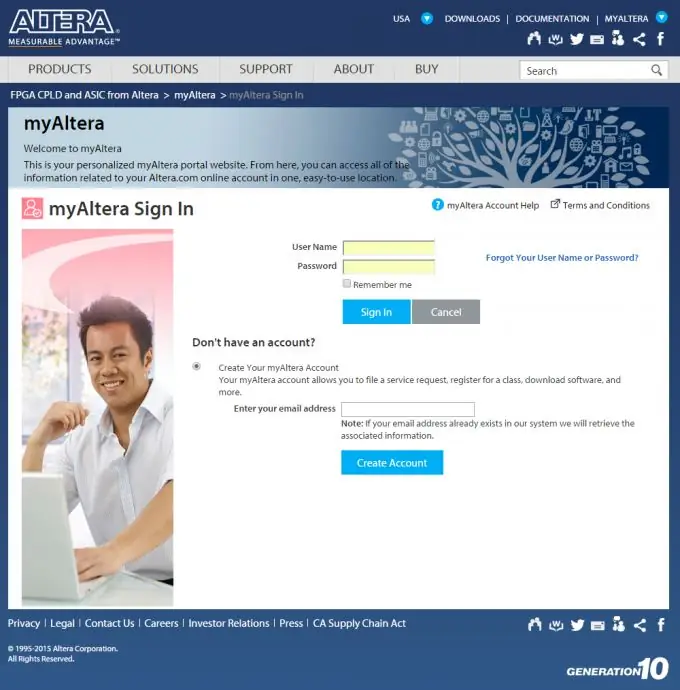
Nepieciešams
- - Dators ar piekļuvi internetam.
- - Maizes dēlis ar FPGA no Altera.
- - USB-Blaster programmētājs.
Instrukcijas
1. solis
Vispirms jums jāizvēlas atbilstošā Quartus II izstrādes vides versija. Izvēle ir atkarīga no tā, kāda veida FPGA jūs izmantosiet savā darbā. Pēc tam dodieties uz vietni https://www.altera.com/downloads/download-center.html un lapas apakšdaļā sadaļā "Programmatūras atlasītājs" skatiet, kura Quartus versija atbalsta jūsu konkrēto FPGA modeli.
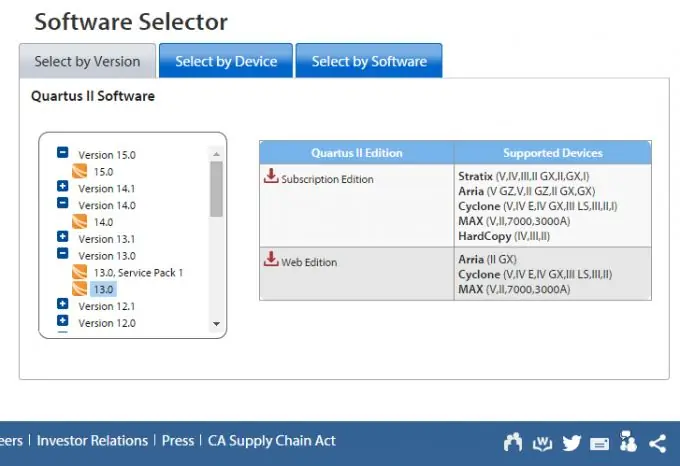
2. solis
Varat atlasīt pēc versijas (Atlasīt pēc versijas), pēc ierīces (Atlasīt pēc ierīces). Kad esat izvēlējies atbilstošo versiju, noklikšķiniet uz saites ar versijas nosaukumu. Atcerieties, ka "Abonēšanas izdevums" ir apmaksāta versija. Mums ir jālejupielādē bezmaksas "Web Edition".
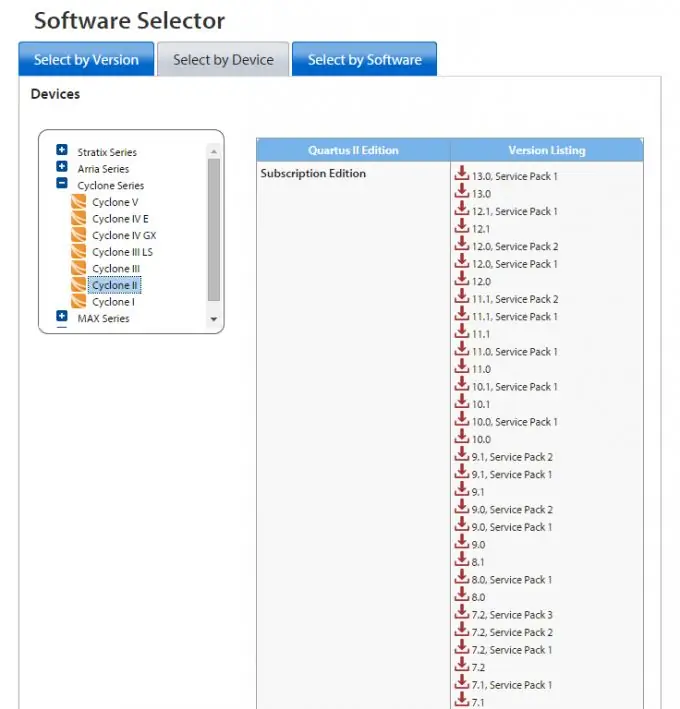
3. solis
Mēs tiekam novirzīti uz lapu, kurā ir atlasīta operētājsistēma un Quartus II komponenti. Jūs varat atlasīt komponentus, kurus vēlaties atsevišķi, lejupielādēt kā DVD vai kā paketi. Vieglākais veids ir pāriet uz saiti "Kombinētie faili" un lejupielādēt nepieciešamo arhīvu ar nepieciešamo ierīču atbalstu, noklikšķinot uz ikonas ar lejupielādes attēlu.
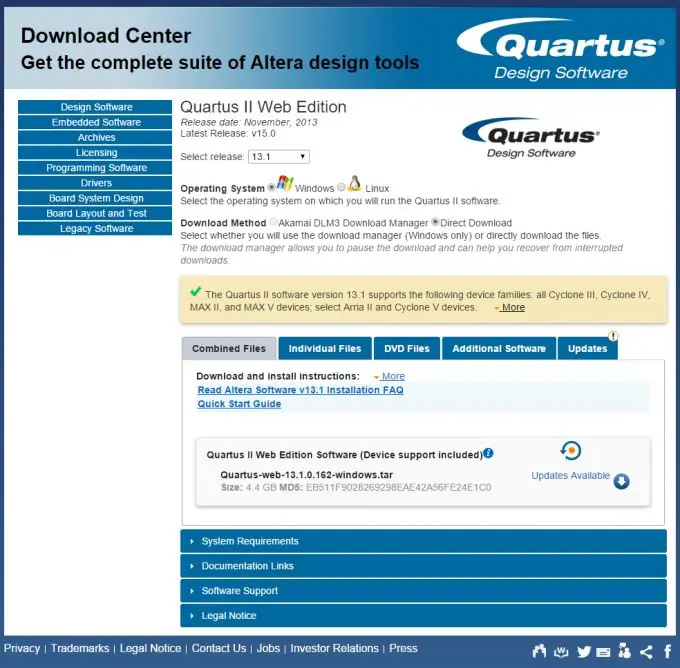
4. solis
Lai turpinātu, mums tiks piedāvāts reģistrēties Altera vietnē. Mēs reģistrējamies. Procedūra ir standarta. Lejupielāde sākas, mēs gaidām, līdz lejupielāde būs pabeigta. Laiks ir atkarīgs no interneta savienojuma ātruma, lejupielādēto datu apjoms ir aptuveni 3-4 GB.
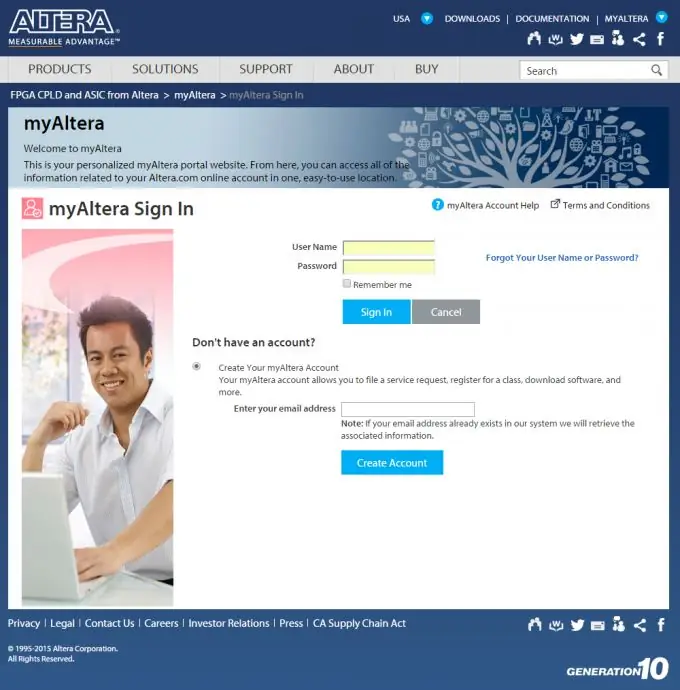
5. solis
Kad viss ir ielādēts, palaidiet failu QuartusSetupWeb.exe. Quartus II atrašanās vietas izvēle. Vēlams, lai ceļā nebūtu kirilicas un atstarpes, tas nākotnē var radīt problēmas, strādājot ar Quartus II. Labs ceļš C instalēšanai: / Altera /. Pēc tam atlasiet instalējamos komponentus. Instalēšanas process var ilgt līdz pusstundai, mēs gaidām tā pabeigšanu.
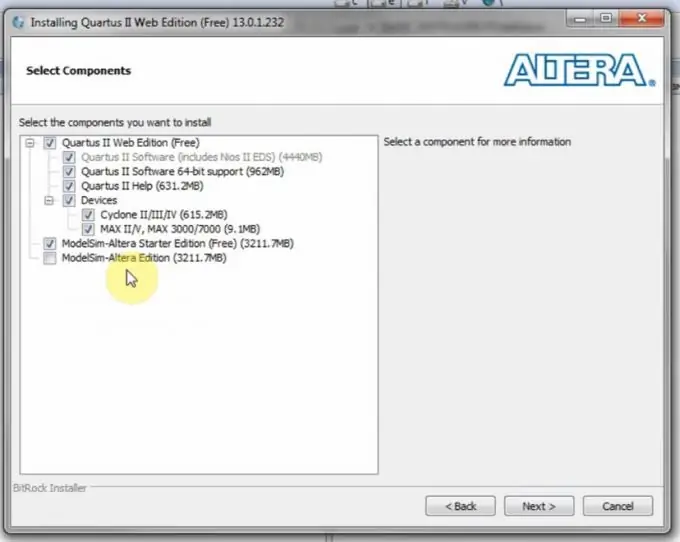
6. solis
Tas ir viss, ir uzstādīta Quartus II izstrādes vide! Mēs to palaižam uz darbvirsmas saīsnes vai izvēlnē "Sākt".






